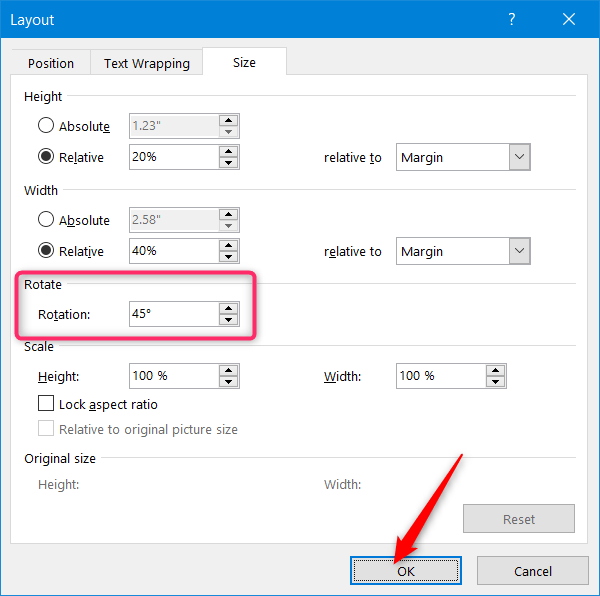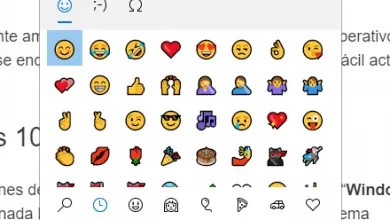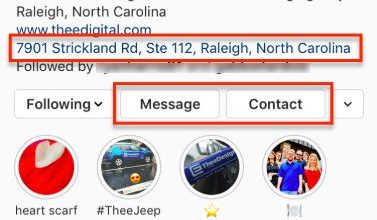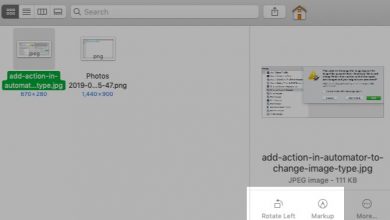Tutoriel simple pour créer un texte en diagonale dans Word
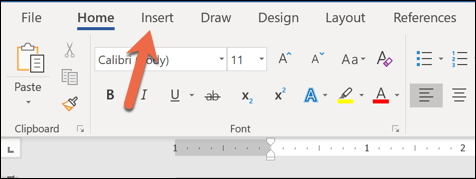
Si vous souhaitez ajouter des éléments pizzazz ou de conception graphique à votre document Word. Vous pouvez facilement créer du texte en diagonale à l’aide de la zone de texte et des options WordArt . Dans cet article, nous allons vous montrer exactement comment créer du texte en diagonale dans Word.
Comment créer un texte diagonal dans Word avec une zone de texte
L’un des moyens les plus simples de créer du texte en diagonale dans Word consiste à utiliser une zone de texte. Pour ce faire, vous devez d’abord créer une zone de texte.
Passez au menu «Insertion».
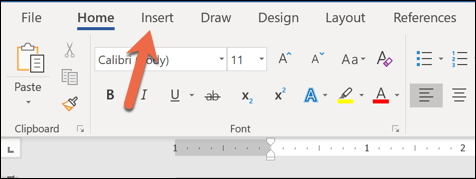
Cliquez sur le bouton «Zone de texte».
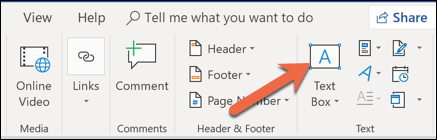
Votre zone de texte apparaîtra désormais dans Word. Vous pouvez double-cliquer sur la zone de texte pour taper le texte souhaité.
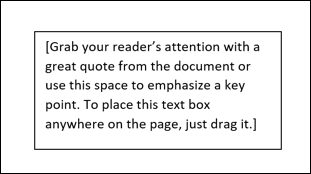
Pour ajuster l’angle de la zone de texte, cliquez n’importe où dans la zone. Vous verrez une flèche semi-circulaire «Rotation» en haut de la boîte.
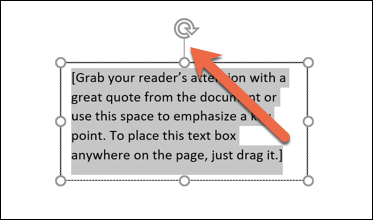
Cliquez et maintenez la flèche, puis faites-la glisser pour faire pivoter la zone de texte dans la direction souhaitée.
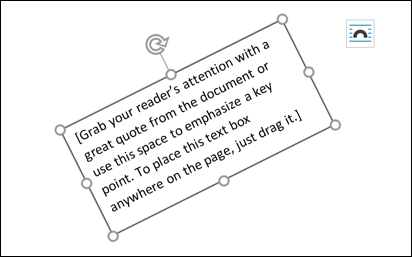
Texte en diagonale terminé.
Comment créer du texte diagonal dans Word avec WordArt
Si vous souhaitez que votre texte soit encore plus élégant, vous pouvez utiliser WordArt . WordArt vous permet d’insérer du texte avec style et de le faire en diagonale.
Passez au menu «Insertion».
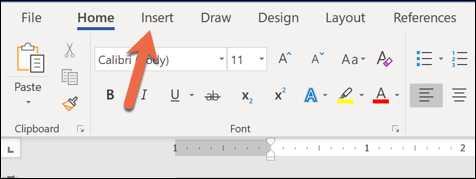
Cliquez sur le bouton «WordArt».
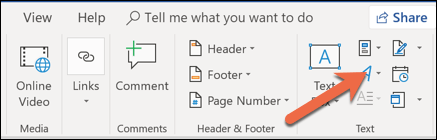
Sélectionnez le style de texte que vous souhaitez insérer. Le menu montre comment le texte apparaîtra dans le document.
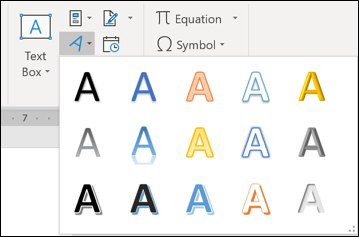
Insérez votre WordArt de votre choix. Ensuite, cliquez et maintenez la flèche semi-circulaire en haut de la boîte.

Tournez dans la direction souhaitée.
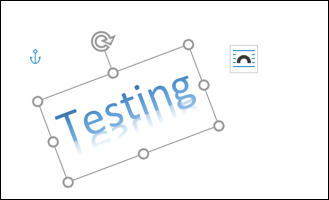
Vous avez maintenant un beau texte en diagonale.
Faire pivoter à un angle spécifique
Vous avez une zone de texte ou un objet WordArt que vous devez faire pivoter selon un angle spécifique? Pas de problème, Word peut le faire aussi.
Commencez par sélectionner la zone de texte ou l’objet WordArt dans votre document.
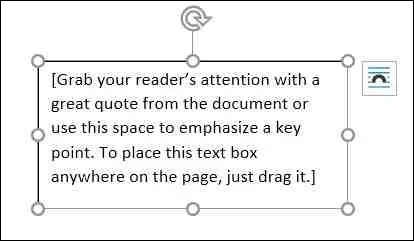
Dans le menu Outils de dessin> Format, cliquez sur le bouton «Rotation», puis sur «Plus d’options de rotation» dans le menu déroulant.
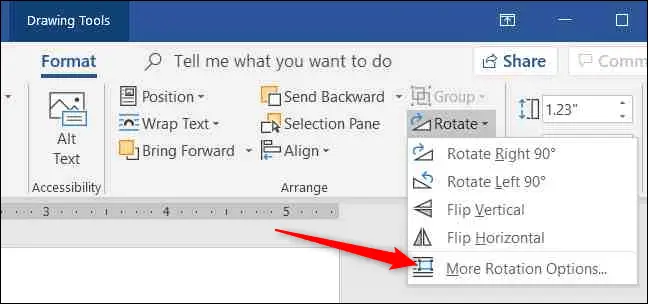
La fenêtre de mise en page qui s’ouvre doit aller par défaut à l’onglet «Taille». Réglez la valeur «Rotation» au degré de rotation dans le sens des aiguilles d’une montre que vous souhaitez (vous pouvez utiliser des nombres négatifs pour tourner dans le sens inverse des aiguilles d’une montre), puis cliquez sur «OK».